एक वेब कैमरा वीडियो रिकॉर्ड करने के लिए 5 सर्वश्रेष्ठ वेब कैमरा रिकॉर्डर
एक वेब कैमरा वीडियो पर कब्जा करने के लिए एक अच्छे वेब कैमरा रिकॉर्डर की तलाश है? सबसे अच्छा वेब कैमरा वीडियो रिकॉर्डर क्या है?
जब आप एक महान वेबिनार या ऑनलाइन मीटिंग में शामिल होते हैं, तो आपको संपूर्ण ऑनलाइन वीडियो सामग्री पर कब्जा करने की आवश्यकता हो सकती है। आप बाद में अपने स्वयं के संदर्भ के लिए एक वेबकैम वीडियो रिकॉर्ड करना चाहते हैं, या दूसरों के साथ साझा करने के लिए, आपको एक अच्छा वेब कैमरा रिकॉर्डिंग उपकरण चाहिए।
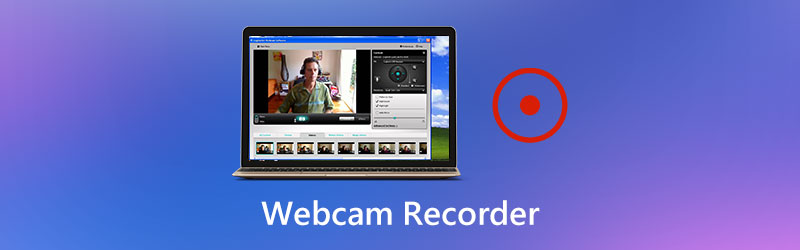
सौभाग्य से, इंटरनेट पर बड़ी संख्या में वेबकैम वीडियो रिकॉर्डर की पेशकश की जाती है जो आपको आसानी से वेब कैमरा वीडियो रिकॉर्ड करने में मदद कर सकती है। यदि आप नहीं जानते हैं कि आपको किसका उपयोग करना चाहिए, तो इस पोस्ट में, हम आपको चुनने के लिए 5 सर्वश्रेष्ठ वेब कैमरा रिकॉर्डर साझा करना पसंद करते हैं।

- भाग 1। पीसी और मैक के लिए सर्वश्रेष्ठ वेब कैमरा रिकॉर्डर
- भाग 2. ओपन सोर्स वेब कैमरा रिकॉर्डर - ओबीएस
- भाग 3. मुफ्त वेब कैमरा रिकॉर्डर - मुफ्त ऑनलाइन स्क्रीन रिकॉर्डर
- भाग 4. मैक के लिए डिफ़ॉल्ट वेब कैमरा रिकॉर्डर - क्विकटाइम प्लेयर
- भाग 5. भुगतान किया वेब कैमरा वीडियो रिकॉर्डर - Camtasia
- भाग 6. वेब कैमरा रिकॉर्डर के अक्सर पूछे जाने वाले प्रश्न
भाग 1। पीसी और मैक के लिए सर्वश्रेष्ठ वेब कैमरा रिकॉर्डर
एक वीडियो रिकॉर्ड करने के लिए या एक वेब कैमरा से अपना खुद का चेहरा कैप्चर करने के लिए, आपको एक अच्छा वेबकैम रिकॉर्डर चाहिए। यहां हम लोकप्रिय वेब कैमरा और वीडियो कॉन्फ्रेंस रिकॉर्डिंग सॉफ्टवेयर की दृढ़ता से अनुशंसा करते हैं, स्क्रीन अभिलेखी तुम्हारे लिए। यह वेबकैम रिकॉर्डर उच्च गुणवत्ता के साथ कंप्यूटर पर हुई किसी भी गतिविधि को पकड़ने की क्षमता रखता है। यह आपको विंडोज 10/8/7 पीसी और मैक दोनों पर एक वेबकैम वीडियो रिकॉर्ड करने की अनुमति देता है।
![]() सर्वश्रेष्ठ वेब कैमरा रिकॉर्डर
सर्वश्रेष्ठ वेब कैमरा रिकॉर्डर
- उच्च गुणवत्ता के साथ 4K तक भी वेब कैमरा वीडियो और अन्य वीडियो कॉन्फ्रेंस रिकॉर्ड करें।
- स्ट्रीमिंग वीडियो, मीटिंग्स, 2D / 3D गेमप्ले, कॉल्स आदि जैसी किसी भी गतिविधि को कैप्चर करें।
- संपूर्ण स्क्रीन, कस्टम क्षेत्र या विशिष्ट विंडो के साथ एक वेबकैम वीडियो रिकॉर्ड करें।
- वेबकैम से वेब कैमरा कैप्चर करें और माइक्रोफ़ोन, और सिस्टम ऑडियो से ऑडियो रिकॉर्ड करें।
- शक्तिशाली संपादन सुविधाएँ और उन्नत प्रौद्योगिकी में तेजी।

वेबकैम वीडियो कैसे रिकॉर्ड करें
चरण 1: जब आप एक वेब कैमरा वीडियो रिकॉर्ड करना चाहते हैं, तो आपको पहले अपने कंप्यूटर पर इस शक्तिशाली वेब कैमरा रिकॉर्डर को डाउनलोड और इंस्टॉल करना चाहिए। आप एक सही संस्करण चुन सकते हैं और फिर इसके डाउनलोड बटन पर डबल क्लिक कर सकते हैं।
चरण 2: जब आप इस वेबकैम रिकॉर्डर के मुख्य इंटरफ़ेस में प्रवेश करते हैं, तो आप चुन सकते हैं वीडियो रिकॉर्डर अपने वेबकैम वीडियो को रिकॉर्ड करने की सुविधा।

चरण 3: अगली वीडियो रिकॉर्डर विंडो में, आपको वीडियो और ऑडियो रिकॉर्डिंग सेटिंग्स को समायोजित करने की अनुमति है।

जिस वीडियो को आप रिकॉर्ड करना चाहते हैं, उसके आधार पर आप स्क्रीन रिकॉर्डिंग क्षेत्र को स्वतंत्र रूप से कस्टम कर सकते हैं। इसके अलावा, आपको सिस्टम साउंड, माइक्रोफोन या अपनी आवश्यकता के आधार पर ऑडियो ट्रैक को पकड़ने की अनुमति है। यहां आपको चालू करना चाहिए वेबकैम अपने चेहरे पर कब्जा करने का विकल्प।
चरण 4: अब आप बस क्लिक कर सकते हैं आरईसी बटन वेब कैमरा वीडियो रिकॉर्डिंग शुरू करने के लिए। रिकॉर्डिंग प्रक्रिया के दौरान, आप अपनी आवश्यकता के अनुसार इसे आसानी से रोक सकते हैं, पुनरारंभ कर सकते हैं या रोक सकते हैं।
चरण 5: वेबकैम रिकॉर्डिंग के बाद, आप सीधे कैप्चर किए गए वेबकैम वीडियो का पूर्वावलोकन कर सकते हैं। इसके अलावा, जैसा कि ऊपर बताया गया है, कुछ बुनियादी संपादन सुविधाएँ इस वेबकैम रिकॉर्डर में डिज़ाइन की गई हैं। आप वेबकैम वीडियो को संपादित कर सकते हैं और फिर क्लिक कर सकते हैं सहेजें बटन को अपने कंप्यूटर पर सहेजने के लिए।
रिकॉर्ड किए गए वेबकैम वीडियो को स्वचालित रूप से सहेजा जाएगा MP4 प्रारूप। यदि आप एक और आउटपुट प्रारूप पसंद करते हैं, तो आप क्लिक कर सकते हैं रिकॉर्ड सेटिंग आइकन और दर्ज करें पसंद इसे बदलने के लिए विंडो।

न केवल वेबकैम वीडियो रिकॉर्डिंग, बल्कि यह भी समर्थन करता है GTA की तरह रिकॉर्डिंग gameplay, पोकेमॉन, आदि।
भाग 2. ओपन सोर्स वेब कैमरा रिकॉर्डर - ब्रॉडकास्टर सॉफ्टवेयर खोलें
ओपन ब्रॉडकास्टर सॉफ्टवेयर (OBS) एक लोकप्रिय वीडियो रिकॉर्डिंग उपकरण है जो आपको अपने कंप्यूटर स्क्रीन पर प्रदर्शित कुछ भी कैप्चर करने की अनुमति देता है। यह मुफ़्त और खुला स्रोत वेबकैम रिकॉर्डर मुख्य रूप से वेब कैमरा रिकॉर्डिंग, वीडियो रिकॉर्डिंग और लाइव स्ट्रीमिंग के लिए डिज़ाइन किया गया है।

यह वेब कैमरा वीडियो रिकॉर्डर विंडोज, मैक और लिनक्स के साथ संगत है। आपके वेबकैम वीडियो रिकॉर्डिंग की लंबाई पर कोई सीमा नहीं है। यह आपको अपनी वीडियो कॉन्फ्रेंस को अपनी जरूरत के आधार पर पूर्ण स्क्रीन या चयनित क्षेत्र के साथ कैप्चर करने में सक्षम बनाता है। रिकॉर्डिंग सुविधा के अलावा, ओबीएस आपको एक बेहतरीन लाइव स्ट्रीमिंग सेवा प्रदान करता है जो ट्विच, यूट्यूब, फेसबुक लाइव और अधिक पर स्ट्रीमिंग वीडियो का समर्थन करता है।
कुछ उपयोगकर्ताओं की रिपोर्ट है कि OBS अतिभारित एन्कोडिंग है और यहाँ इसके समाधान हैं।
भाग 3. मुफ्त वेब कैमरा रिकॉर्डर - मुफ्त ऑनलाइन स्क्रीन रिकॉर्डर
वेबकैम वीडियो रिकॉर्ड करने के लिए, आप कुछ ऑनलाइन रिकॉर्डिंग टूल पर भी भरोसा कर सकते हैं। यहां हम आपको आसानी से उपयोग में लाने वाले हैं मुफ्त ऑनलाइन स्क्रीन रिकॉर्डर उच्च गुणवत्ता के साथ किसी भी ऑनलाइन मीटिंग और वीडियो कॉन्फ्रेंस पर कब्जा करने के लिए। आप क्रोम, सफारी, IE, फ़ायरफ़ॉक्स और अधिक जैसे किसी भी अक्सर उपयोग किए जाने वाले ब्राउज़र पर अपने वेबकैम वीडियो को आसानी से रिकॉर्ड कर सकते हैं।
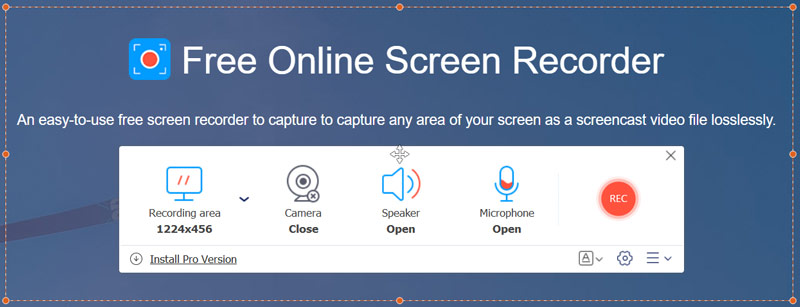
मुफ्त ऑनलाइन स्क्रीन रिकॉर्डर आप आसानी से अपने कंप्यूटर स्क्रीन के किसी भी हिस्से पर कब्जा करने की अनुमति देता है। यह स्क्रीन पर प्रदर्शित कुछ भी स्वतंत्र रूप से कैप्चर करने के लिए एक मुफ्त वेब कैमरा रिकॉर्डर के रूप में काम कर सकता है। एक बात जो आपको पता होनी चाहिए, वह यह है कि यह मुफ्त वेब कैमरा वीडियो रिकॉर्डर किसी भी संपादन सुविधाएँ नहीं ले जाता है।
भाग 4. मैक के लिए डिफ़ॉल्ट वेब कैमरा रिकॉर्डर - क्विकटाइम प्लेयर
क्विकटाइम प्लेयर मैक उपयोगकर्ताओं के लिए आधिकारिक मीडिया प्लेयर है। यह बिल्ट-इन macOS एप्लिकेशन में एक बेहतरीन स्क्रीन रिकॉर्डिंग फीचर भी है जो आपकी मैक स्क्रीन को आसानी से कैप्चर करने में आपकी मदद कर सकता है। यह आपको बिना वॉटरमार्क या रिकॉर्डिंग समय सीमा के वेबकैम वीडियो रिकॉर्ड करने में सक्षम बनाता है। इससे भी महत्वपूर्ण बात यह है कि यह मुफ्त वेब कैमरा रिकॉर्डर आपको मैक पर एक स्थिर और उच्च गुणवत्ता वाला स्क्रीन रिकॉर्डिंग अनुभव दे सकता है।

आप क्विकटाइम प्लेयर खोल सकते हैं और फिर चुन सकते हैं नई स्क्रीन रिकॉर्डिंग विकल्प इसके वेब कैमरा रिकॉर्डिंग सुविधा का उपयोग करने के लिए। यह आपको फुल स्क्रीन या कस्टम क्षेत्र के साथ वेबकैम वीडियो कैप्चर करने की अनुमति देता है। यह वेबकैम रिकॉर्डर कुछ बुनियादी संपादन कार्यों जैसे ट्रिम, स्प्लिट, फ्लिप और अधिक से सुसज्जित है।
भाग 5. भुगतान किया वेब कैमरा वीडियो रिकॉर्डर - Camtasia
Camtasia एक भुगतान किया और शक्तिशाली स्क्रीन रिकॉर्डर और संपादक है जो आपकी मदद कर सकता है वेब कैमरा वीडियो रिकॉर्ड करें कंप्यूटर पर। यह आपको विंडोज पीसी और मैक पर वीडियो रिकॉर्ड करने और बनाने का एक सरल तरीका प्रदान करता है। यह वेबकैम वीडियो रिकॉर्डर आपको वेबकैम रिकॉर्ड करने और अपने वीडियो में एक व्यक्तिगत स्पर्श जोड़ने की अनुमति देता है।
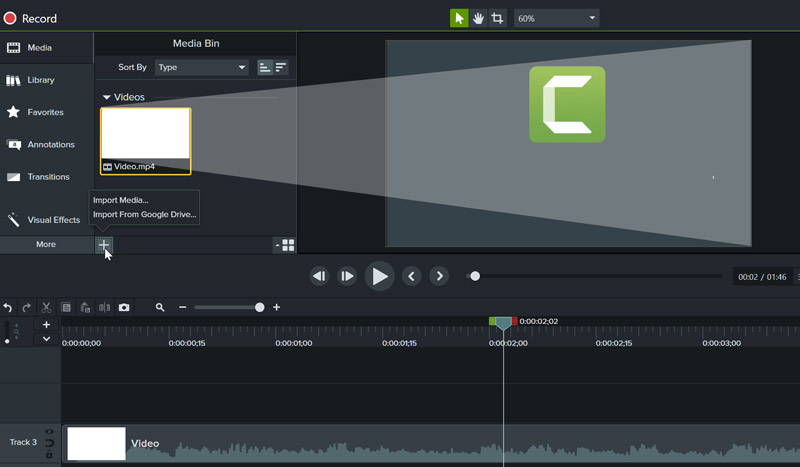
Camtasia कुछ बुनियादी रिकॉर्डिंग सुविधाओं की कोशिश करने के लिए एक नि: शुल्क परीक्षण प्रदान करता है। लेकिन कई शांत सुविधाओं और संपादन कार्यों का उपयोग केवल इसके भुगतान किए गए संस्करण में किया जा सकता है। अब के लिए एक बार की लागत $249.99 है।
अधिक पाने के लिए इस पोस्ट को देखें केमटासिया विकल्प.
भाग 6. वेब कैमरा रिकॉर्डर के अक्सर पूछे जाने वाले प्रश्न
प्रश्न 1. ज़ूम पर एक वेबकैम वीडियो कैसे रिकॉर्ड करें?
यदि आप एक ज़ूम होस्ट हैं, तो आप वेब कैमरा वीडियो को आसानी से रिकॉर्ड कर सकते हैं या ज़ूम मीटिंग कैप्चर करें अपने मंच पर। वेबकैम वीडियो सामग्री को स्वचालित रूप से सहेजने के लिए आप एक ऑटो-रिकॉर्ड भी सेट कर सकते हैं।
प्रश्न 2. मैं अपने वेबकैम को हर समय कैसे रिकॉर्ड कर सकता हूं?
हर समय एक वेब कैमरा रिकॉर्ड करने के लिए, आप विडमोर स्क्रीन रिकॉर्डर का उपयोग कर सकते हैं। यह तब तक रिकॉर्ड कर सकता है जब तक आपका ड्राइव स्टोरेज भरा हुआ है।
प्रश्न 3. ऑनलाइन मीटिंग कैसे रिकॉर्ड करें?
जब आपको ऑनलाइन मीटिंग कैप्चर करने की आवश्यकता होती है, तो आप हमारे द्वारा साझा किए गए किसी भी वीडियो रिकॉर्डर पर भरोसा कर सकते हैं।
निष्कर्ष
हमने मुख्य रूप से इसके बारे में बात की है वेब कैमरा रिकॉर्डर इस पोस्ट में। आपके लिए चुनने के लिए 5 महान वेब कैमरा वीडियो रिकॉर्डर की सिफारिश की जाती है। आप हर एक की कुछ बुनियादी सुविधाएँ प्राप्त कर सकते हैं और फिर अपनी पसंद बना सकते हैं। आप बाद में अपने स्वयं के संदर्भ के लिए एक वेब कैमरा वीडियो रिकॉर्ड करना चाहते हैं, या इसे दूसरों को साझा करना चाहते हैं, तो आप इसे करने के लिए अपना पसंदीदा वेबकैम रिकॉर्डर चुन सकते हैं।


